
- •Автоматизированная обработка экономической информации
- •Содержание
- •Тема 5. Этапы проектирования экономических информационных систем 56
- •1. Теоретический раздел Тема 1. Основные понятия экономической информации
- •1.1. Экономическая информация
- •1.2. Виды экономической информации. Особенности экономической информации
- •1.3. Технология электронной обработки экономической информации. Технология работы с первичной информацией
- •1.4. Требования, предъявляемые к экономической информации
- •1.5. Структурные компоненты эи
- •1.7. Кодирование экономической информации
- •Тема 2. Автоматизированное рабочее место (арм)
- •2.1. Понятие арм. Классификация пользователей арм
- •2.2. Виды обеспечения арм
- •Тема 3. Технические средства аоэи
- •3.1. Классификация технических средств асоэи
- •3.2. Форма использования средств обработки данных
- •3.3. Классификация сетей
- •Тема 4. Программные продукты в экономической деятельности
- •4.1. Поколения и краткая характеристика автоматизированных систем бухгалтерского учета
- •4.2. Классификация и характеристика бухгалтерских программ
- •4.3. Реализация системы счетов в бухгалтерских программах
- •4.4. Организация аналитического учета
- •4.5. Принципы построения информационного поля
- •4.6. Способы реализации приемов документирования
- •4.7. Бухгалтерская отчетность и баланс
- •Тема 5. Этапы проектирования экономических информационных систем
- •5.1. Подготовка к автоматизации бухгалтерии
- •5.2. Правила безопасной работы с бухгалтерской программой
- •5.3. Автоматизированный банк данных: понятие, пользователи
- •5.4. Этапы проектирования баз данных
- •5.5. Методы и средства проектирования
- •5.6. Организация предпроектного обследования
- •5.7. Функциональная структура объекта автоматизации
- •5.8. Методы обследования управленческих процедур
- •5.9. Исследование потоков и структуры информации. Обследование документов и документооборота системы управления. Изучение структурных единиц информации
- •5.10. Матричные информационные модели
- •5.11. Анализ нормативно-справочного обеспечения
- •5.12. Изучение организации внутримашинной информационной базы (иб)
- •5.13. Обоснование и выбор состава автоматизируемых задач
- •5.14. Постановка задачи. Содержание постановки задачи
- •5.15. Характеристика задачи (комплекса задач). Входная информация. Выходная информация
- •5.16. Характеристика задачи (комплекса задач). Математическое описание. Алгоритм решения. Требования к контрольному примеру. Математическое описание
- •5.17. Пример постановки задачи по учету основных средств. Характеристика задач комплекса
- •5.18. Пример постановки задачи по учету основных средств. Входная и выходная информация
- •5.19. Пример постановки задачи по учету основных средств. Информационная модель комплекса задач. Алгоритм решения задачи
- •5.20. Свойства алгоритмов и программ
- •5.21. Диалоговый режим работы программ
- •5.21. Организация работ на стадии технического проектирования
- •5.22. Организация работ на стадии рабочего проектирования
- •5.23. Организация работ на стадии внедрения системы
- •2. Практический раздел Лабораторное занятие №1 «Электронная таблица Microsoft Excel: основные понятия и интерфейс пользователя»
- •Лабораторное занятие №2 «Базовые операции с объектами электронной таблицы (ячейки, рабочие листы)»
- •Лабораторное занятие №3 «Решение задачи «Бюджет фирмы «Витязь» с использованием основных функций эт Microsoft Excel»
- •Лабораторное занятие №4 Решение экономической задачи «Отчет продаж за неделю» с использованием основных функций электронных таблиц Excel (эт)
- •Лабораторное занятие №5 «Решение задачи «Электронная ведомость для расчета стипендии студентов высшего учебного заведения» с использованием функций эт Microsoft Excel»
- •Лабораторное занятие №6 «Решение задачи «Продажа товаров на оптовой базе» с использованием функций эт Microsoft Excel»
- •Лабораторное занятие №7 «Организация базы данных «Заказы» с использованием функций списка «сортировка» и «фильтрация» в Excel»
- •Лабораторное занятие №8 «Автоматическое подведение итогов в базе данных электронной таблицы Microsoft Excel»
- •3. Отсортируйте список записей по следующим ключам:
- •Лабораторное занятие №9 «Анализ базы данных «Заказы покупателей» с помощью Мастера сводных таблиц в Microsoft Excel»
- •Лабораторное занятие №10 «Консолидация данных в электронной таблице Microsoft Excel»
- •Лабораторное занятие №11 «Графическое представление данных в электронной таблице Microsoft Excel»
- •Литература
- •398002, Г. Липецк, ул. Зегеля, 25а
Лабораторное занятие №11 «Графическое представление данных в электронной таблице Microsoft Excel»
Электронная таблица Microsoft Excel представляет собой не только мощное приложение для обработки табличной информации, но и содержит в себе дополнительные возможности по графическому представлению этих табличных данных. Для этого в электронную таблицу встроен Мастер диаграмм, работу которого мы рассмотрим на примерах.
Задание
Проведите анализ данных задачи из Темы 12 по объему продаж различных продуктов в разрезе месяцев с помощью диаграммы.
Откройте рабочую книгу Тема 11. Создайте новый лист и назовите его Сводная таблица 1. Сохраните эту рабочую книгу с именем Тема 13.
Подготовим числовой материал для диаграммы. Для этого на листе Сводная таблица 1 создайте самостоятельно сводную таблицу с листа Заказы покупателей, как показано на рисунке выше.
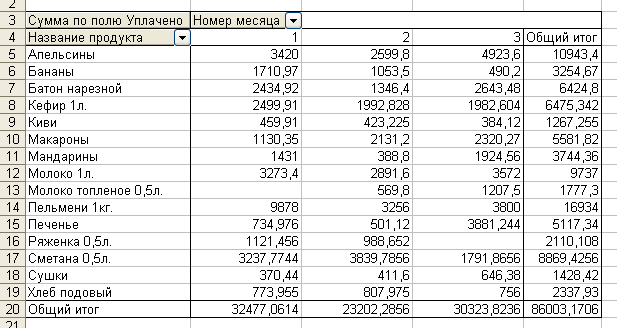
![]()
3. Далее перейдем к построению диаграммы по данным из Сводной таблицы 1. Для этого проделаем следующие действия. На листе Сводная таблица 1 откройте Мастер диаграмм, используя пункт меню Вставка команда Диаграмма (или кнопку Мастера диаграмм на панели инструментов Стандартная).
4. На первом шаге Мастера диаграмм выберите Объемный вариант обычной гистограммы. Нажмите кнопку Далее.
5. В диалоговом окне Шаг 2 из 4 необходимо определить источник данных для диаграммы – это будет вся сводная таблица на листе Сводная таблица 1. Нажмите кнопку Далее.
6. В диалоговом окне Шаг 3 из 4 можно задавать всевозможные параметры диаграммы. Подпишите заголовок: название диаграммы – Объем покупок и нажмите кнопку Далее.
. В четвертом заключительном шаге Мастера диаграмм выберите опцию: Поместить диаграмму на отдельном листе (Диаграмма 1). Нажмите Готово. Диаграмма появится на листе Диаграмма 1. Манипулируя кнопками на диаграмме, можно добиться необходимых соотношений построения, например, убрать из списка некоторые продукты и т.п. Кроме того, кнопки сводной таблицы можно скрыть при необходимости, вызвав на любой из них контекстное меню и активизировав опцию Скрыть кнопки полей сводной диаграммы.
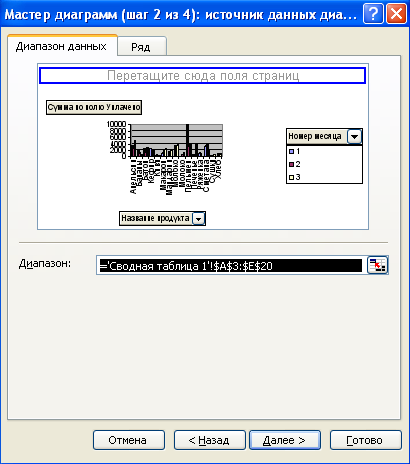
![]()
7 Самостоятельно добейтесь вида диаграммы, представленного на рисунке 86.
Задание
Самостоятельно отобразите графически с помощью создания диаграммы доли отдельных продуктов в общем объеме продаж, используя данные листа Заказы покупателей. Подготовьте числовой материал для составления диаграммы, создав соответствующую сводную таблицу. А затем, на основе этой сводной таблицы постройте диаграмму, показанную на рис.
Примечание
Для изменения операции над итоговыми значениями достаточно осуществить двойной щелчок мыши на кнопке сводной таблицы Сумма по полю уплачено. В открывшемся окне Вычисление поля сводной таблицы нажмите кнопку Дополнительно. Затем в поле Дополнительные вычисления установите параметр (для условия нашей задачи) Доля от общей суммы. Нажмите ОК.
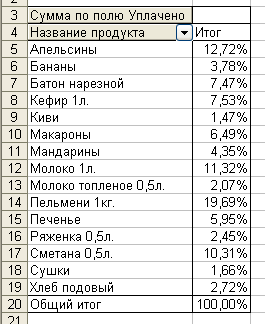
![]()
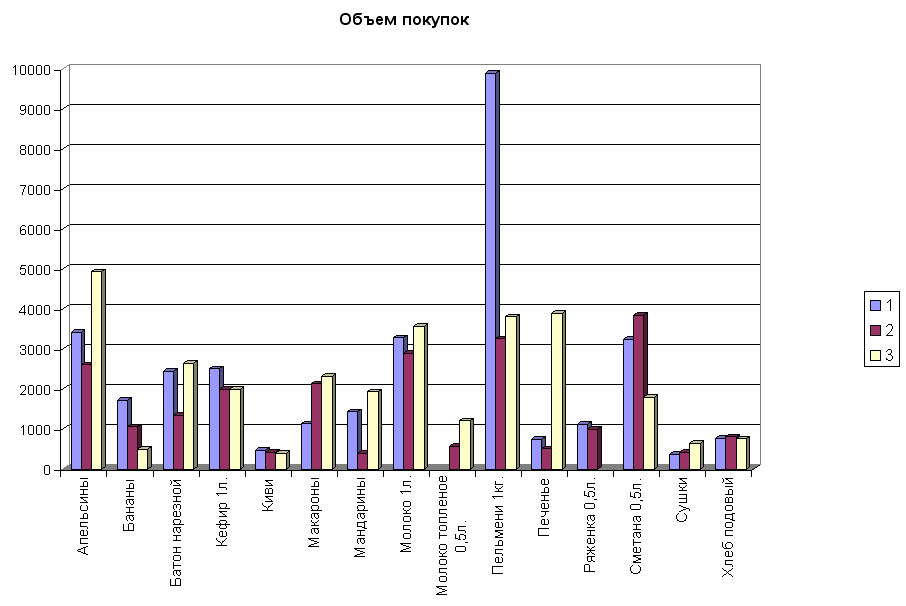
![]()
Задание
Самостоятельно постройте график для сравнения учета доходов и расходов фирмы «Быт» от деятельности, связанной с выполнением услуг по доставке товара на автотранспорте, по месяцам (за год).
Данные о доходах и расходах от выполненных услуг представлены на рисунке 87.
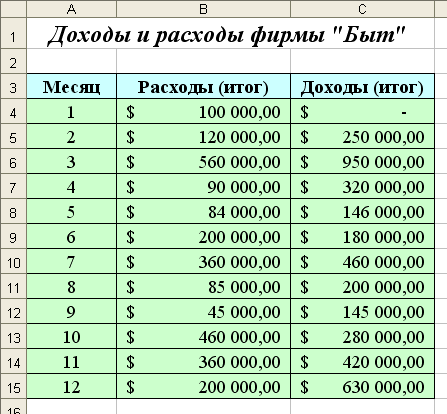
![]()
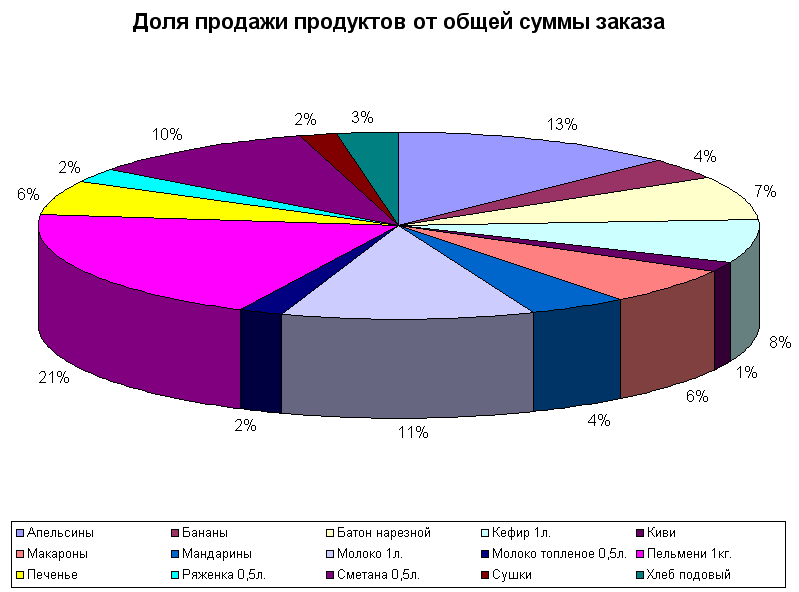
![]()
Примерное оформление графика показано на рисунке 88.
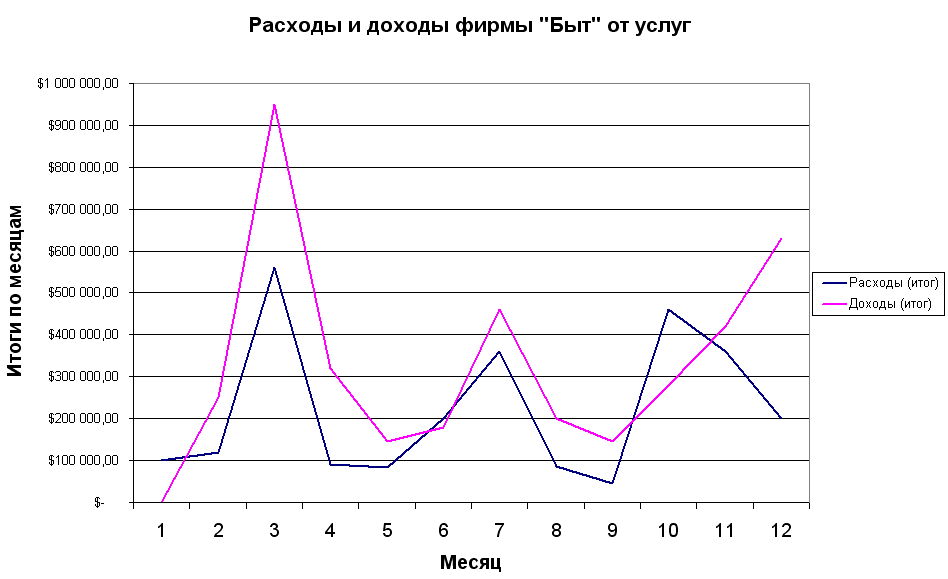
![]()
